Top 3 schermrecorders om de gameplay van Clash of Clans vast te leggen
Clash of Clans (COC) is een populair strategiespel voor meerdere spelers dat verschillende elementen van aanval, verdediging en cultivatie bevat. Het is gelanceerd door Supercell op 2 augustus 2012. In Clash of Clans kun je een clan bouwen, troepen trainen en andere spelers aanvallen om trofeeën te verdienen.
Je kunt veel opgenomen Clash of Clans-gameplayvideo's zien die op YouTube zijn geüpload. Bent u op zoek naar een goede Clash of Clans-schermrecorder om gamevideo's te maken en je strategieën, troepen of vaardigheden te delen?

Clash of Clans is een soort mobiele game voor meerdere spelers die voornamelijk is ontworpen voor iOS- en Android-telefoons. Maar met behulp van Android-emulatorsoftware of een Clash of Clans voor pc-versie, kun je het spel op je computer spelen. Gezien het feit dat dit bericht graag 3 geweldige aanbeveelt Clash of Clans replay-recorder tools om je gameplay vast te leggen op zowel desktops als mobiele apparaten.
Deel 1. Hoe Clash of Clans-gameplay op Android op te nemen
Google Play Games is een essentiële app voor mobiele gamers met veel gamefuncties. Hiermee kun je favoriete games verkennen, direct volledige games spelen zonder installatie, voortgang opslaan, een aangepaste gamer-ID maken, prestaties ontgrendelen, games opnemen en meer. Google Play Games-app kan de . zijn beste Clash of Clans-schermrecorder voor Android gebruikers.
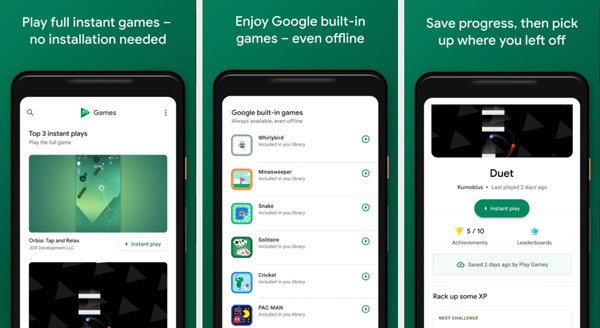
Voordat je je Clash of Clans-gameplay op een Android-telefoon vastlegt, moet je dit gratis downloaden Google Play Games eerst app. Je kan gaan naar Google Play Store om het te installeren.
Open deze Clash of Clans-schermrecorder en tik op de 3 horizontale lijnen pictogram in de linkerbovenhoek. Kiezen Mijn Games optie in dat menu. Wanneer u het invoert, kunt u het spel vinden dat u wilt opnemen.
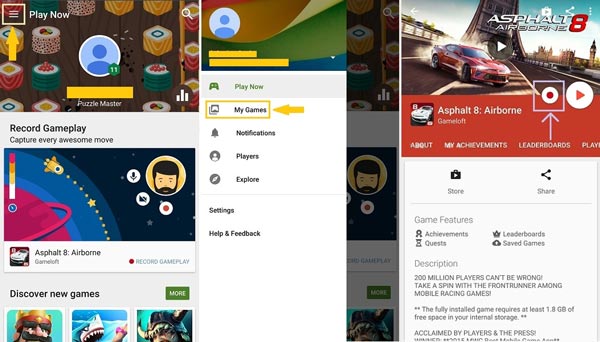
Als je het spel Clash of Clans hebt gevonden, tik je op de Record knop. Je kunt ervoor kiezen om Clash of Clans-aanvallen op te nemen met 720P HD or 480p SD. Kraan Volgende en Lancering om uw operatie te bevestigen.
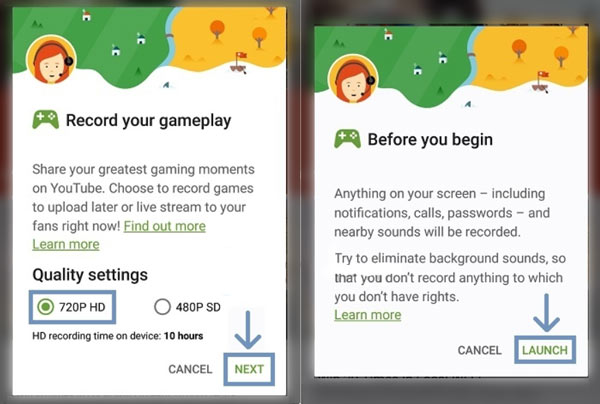
Wanneer u de hoofdinterface van deze Clash of Clans-schermrecorder opent, kunt u verschillende opname-instellingen aanpassen. Hiermee kun je jezelf vastleggen tijdens het spelen van het spel. Na de opname kunt u de opgenomen video direct bewerken en uploaden op YouTube.
Deel 2. Hoe Clash of Clans-gameplay op iPhone en iPad op te nemen
iOS-apparaat heeft een ingebouwde schermrecorder om u te helpen alle activiteiten op het scherm vast te leggen. Als je je spel op Clash of Clans wilt vastleggen, kun je het proberen.
Stap 1Eerst moet u deze schermrecorder toevoegen aan de controle Center. Open Instellingen app, kies controle Center, kraan Regelingen aanpassen, zoek de Schermopname optie en voeg deze toe aan het Control Center.
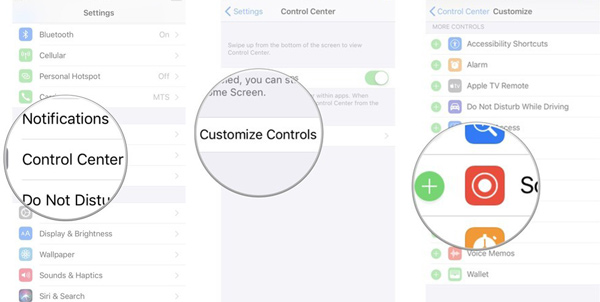
Stap 2Wanneer je Clash of Clan op je iPhone of iPad speelt en je gameplay wilt vastleggen, kun je Control Center oproepen en deze schermrecorder kiezen om de opname gemakkelijk te starten.
Naast de ingebouwde iOS-schermopnamefunctie, kunt u andere apps van derden gebruiken om neem het iPhone-scherm op om het spel vast te leggen.
Deel 3. Hoe Clash of Clans-gameplay op desktop op te nemen
Er zijn een aantal manieren waarop je Clash of Clans op de computer kunt spelen. Als je Clash of Clans op je desktop wilt vastleggen, kun je vertrouwen op de krachtige game-opnamesoftware, Screen Capture. Het is speciaal ontworpen om scherm- en audio-opnames van hoge kwaliteit te verwerken. Deze gamerecorder kan gameplay vastleggen in 60 fps met high definition, zelfs tot 4K.
Stap 1Ten eerste kun je dit gratis installeren en uitvoeren Clash of Clans-schermrecorder op je bureaublad. Kies de Videorecorder functie om je gameplay op te nemen.

Stap 2Voordat de Clash of Clans de opname aanvalt, kun je aangepaste instellingen voor scherm- en audio-opnames maken. U kunt het video-opnamegebied vrij aanpassen. Bovendien kunt u inschakelen Webcam om uw gezicht aan de vastgelegde video toe te voegen. Met deze gamerecorder kun je audio vastleggen van systeemgeluid, microfoon of beide.

Stap 3Als je een Clash of Clans-gameplayvideo wilt maken, klik je op REC om het opnameproces te starten. U kunt tijdens en na de opname pijl, tekst, lijn, rechthoek, ellips en meer annotaties toevoegen.
Stap 4Wanneer de game-opname is voltooid, kunt u de vastgelegde video direct bekijken en bewerken. Klik daarna op Bespaar om het op uw computer op te slaan in MP4, MOV, FLV, AVI of een ander formaat dat u nodig heeft.
Naast het opnemen van gameplay, kun je deze software ook gebruiken om: vergadering opnemen, video's en meer.
Deel 4. Veelgestelde vragen over Clash of Clans Screen Recorder
Vraag 1. Is het mogelijk om Clash of Clans op pc te spelen?
Ja, je kunt Clash of Clans op je desktop spelen met een aantal Android-emulatorsoftware zoals LDPlayer Android-emulator. Er zijn ook enkele Clash of Clans voor pc-versies van derden die u kunt spelen.
Vraag 2. Is Clash of Clan verboden?
Nee, Clash Of Clans is niet verboden. Je kunt het vrij spelen op je mobiele telefoon.
Vraag 3. Kan ik mijn Clash of Clans-account overzetten naar een ander e-mailadres?
Ja. U kunt contact opnemen met het Supercell-team om dit te doen via de optie Help en ondersteuning van het spel. Het duurt 4-5 dagen om je Clash of Clans-account over te zetten naar een ander e-mailadres.
Conclusie
Je kunt je clan bouwen met troepen, kasteel, muur, torens en de clan uitbreiden door oorlog te voeren op Clash of Clans. Dit bericht deelt 3 methoden om je te helpen gameplay vast te leggen op een Android-telefoon, iPhone, iPad en computer. U kunt uw voorkeur kiezen COC-replay-recorder om de aanvallen op te nemen.







